电脑上如何恢复被隐藏的图标 电脑上被隐藏的图标去哪找
更新时间:2024-04-03 09:25:31作者:runxin
在电脑桌面上总是会有默认的系统图标显示,因此也能够方便用户快速找到打开,可是近日有用户在给电脑重装系统后,重启进入桌面时却发现有些图标被隐藏了,导致很多操作无法快速实现,对此电脑上被隐藏的图标去哪找呢?这里小编就给大家讲解的电脑上如何恢复被隐藏的图标全部内容。
具体方法如下:
1、按Win+i组合键打开设置面板。
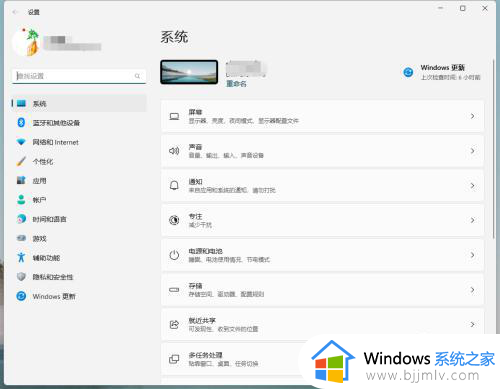
2、在左侧点击“个性化”在右侧点击“主题”。
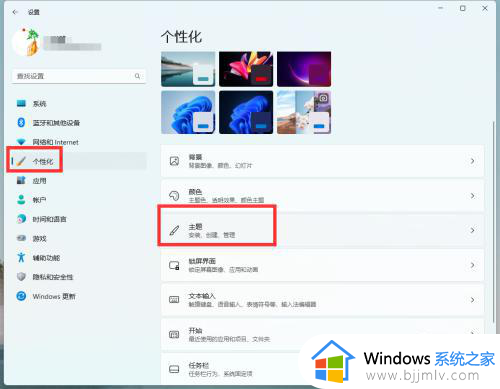
3、在“主题”界面中,点击“桌面图标设置”。
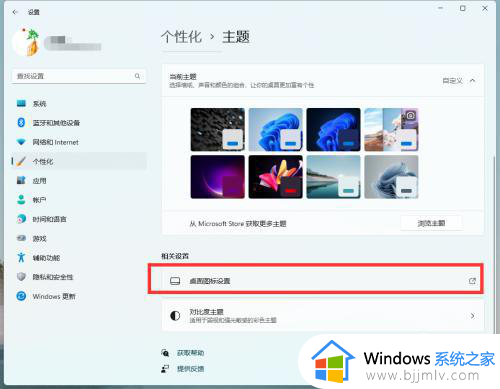
4、这样就可以调出“桌面图标设置”面板,这我们就非常熟悉了。勾选要显示的图标点击确定即可。
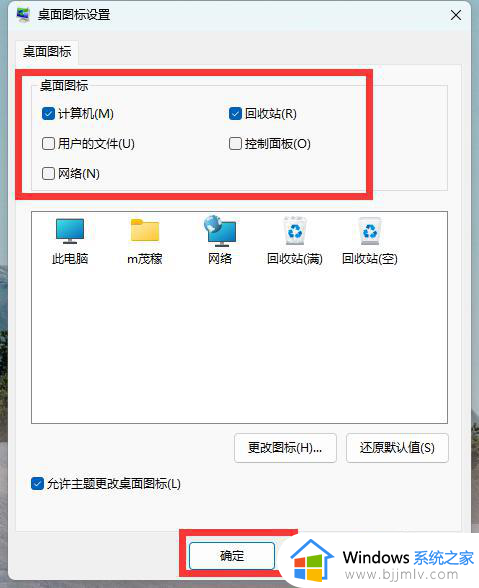
上述就是小编告诉大家的电脑上如何恢复被隐藏的图标全部内容了,如果你也有相同需要的话,可以按照上面的方法来操作就可以了,希望本文能够对大家有所帮助。
电脑上如何恢复被隐藏的图标 电脑上被隐藏的图标去哪找相关教程
- win隐藏桌面图标怎么操作 windows如何隐藏桌面图标
- 怎么找到电脑上隐藏的文件夹 如何找到电脑里隐藏的文件夹
- 电脑桌面文件被隐藏怎么显示 电脑桌面文件被隐藏了如何找回
- u盘病毒隐藏文件恢复的方法 u盘被病毒隐藏的文件怎么恢复正常
- 如何显示电脑隐藏文件夹 怎么把隐藏的文件夹恢复可见
- 电脑怎么去除图标箭头 如何去掉电脑图标上的小箭头
- 如何隐藏电脑中的文件夹 怎么隐藏电脑里面的文件夹
- windows文件隐藏了怎么恢复 windows电脑隐藏文件如何显示
- 硬盘分区被隐藏怎么找出来 硬盘分区隐藏了怎么显示出来
- 电脑怎么关闭隐藏文件夹 电脑如何取消隐藏的文件夹
- 惠普新电脑只有c盘没有d盘怎么办 惠普电脑只有一个C盘,如何分D盘
- 惠普电脑无法启动windows怎么办?惠普电脑无法启动系统如何 处理
- host在哪个文件夹里面 电脑hosts文件夹位置介绍
- word目录怎么生成 word目录自动生成步骤
- 惠普键盘win键怎么解锁 惠普键盘win键锁了按什么解锁
- 火绒驱动版本不匹配重启没用怎么办 火绒驱动版本不匹配重启依旧不匹配如何处理
电脑教程推荐
win10系统推荐